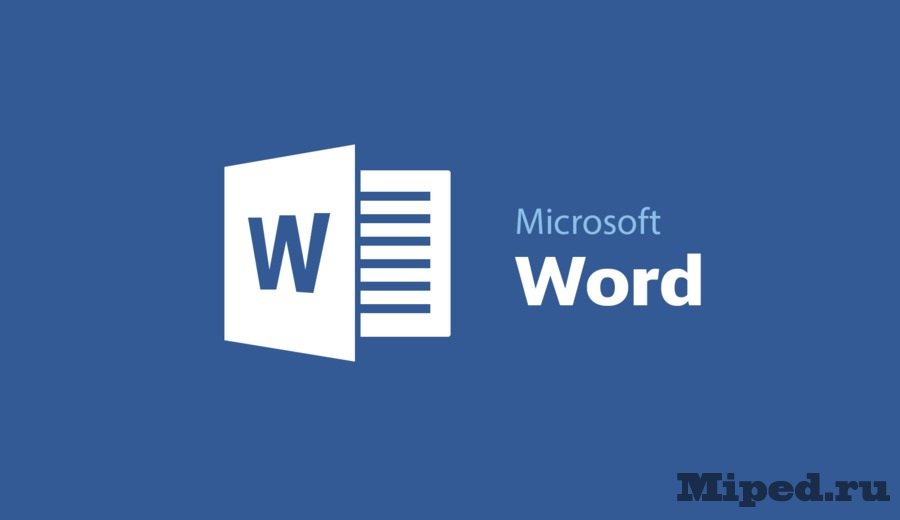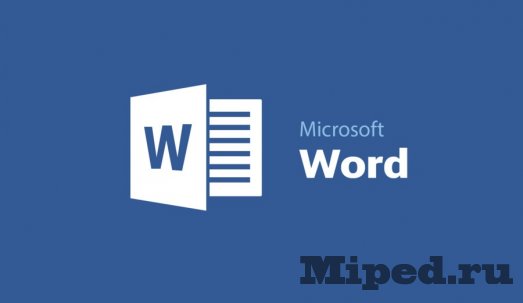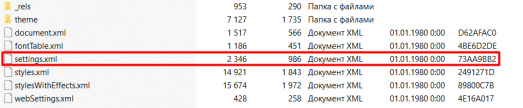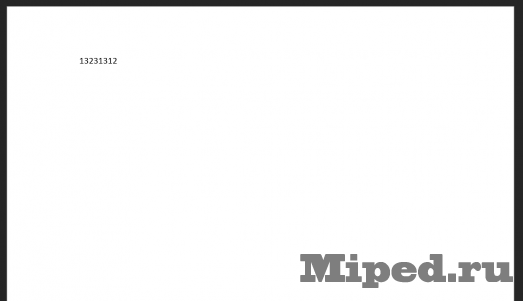Снимаем защиту с документа Microsoft Word
В этой статье мы разблокируем «вордовский» документ за пару минут и без дополнительных программ, максимум понадобится архиватор.
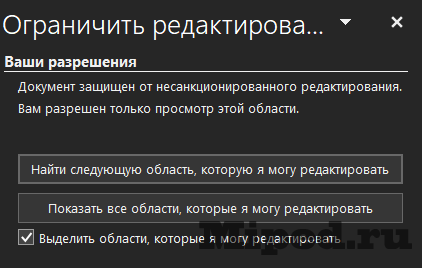
Приступим к разблокировке файла:
Для начала создаем копию документа, с которого нужно снять защиту:
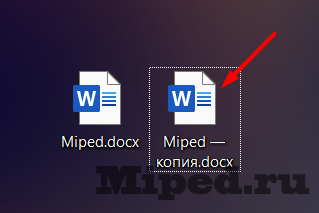
Меняем расширение с .docx на .zip и подтверждаем изменение:
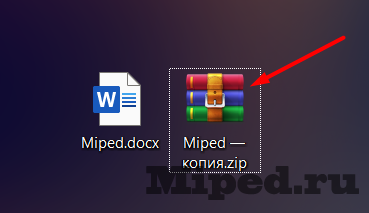
Открываем архив и переходим в папку под названием «word»:
Вытаскиваем файл «settings.xml» на рабочий стол и открываем любым текстовым редактором:
Нажимаем комбинацию клавиш Ctrl+F и набираем в поле для поиска:
"Убираем строку полностью, выглядит она так:
Удаляем изначальный файл из архива и закидываем переделанный:
Изменяем расширение обратно на .docx:
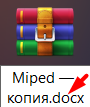
Все, защита с документа снята и файл доступен к редактированию:
Надеюсь статья Вам пригодится!
Texnologiyalar
Снимаем защиту с документа Microsoft Word